Ali što ako radite nešto zanimljivo u projektu i želite unijeti promjene u projekt kada to nemate privilegiju? Pa, ovdje dolazi zahtjev za povlačenjem. Zahtjev za povlačenje GitHub-a način je da doprinesete projektu na GitHub-u čak i ako nemate povlastice za izmjene projekta. Sve što morate učiniti je samo račvati projekt, klonirati račvasti projekt na računalu, unijeti promjene, gurnuti promjene u račvasto spremište i podnijeti zahtjev za povlačenjem u originalno spremište projekta. Ako se vlasniku sviđaju promjene koje ste napravili, može ih spojiti s izvornim projektom. U suprotnom, moći će ukloniti vaš zahtjev u bilo kojem trenutku. Vrlo lijepa karakteristika.
U ovom članku pokazat ću vam kako napraviti zahtjev za povlačenjem u GitHubu. Pa, krenimo.
Forking GitHub spremište:
Da biste račvali GitHub repozitorij, idite na GitHub repozitorij (koji nije u vašem vlasništvu ili nemate dopuštenje za izmjenu) stranici kojoj želite pridonijeti i kliknite na Vilica kako je označeno na snimci zaslona u nastavku.
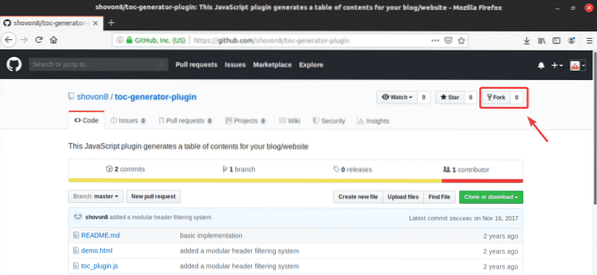
Spremište se račva, kao što možete vidjeti na snimci zaslona u nastavku.
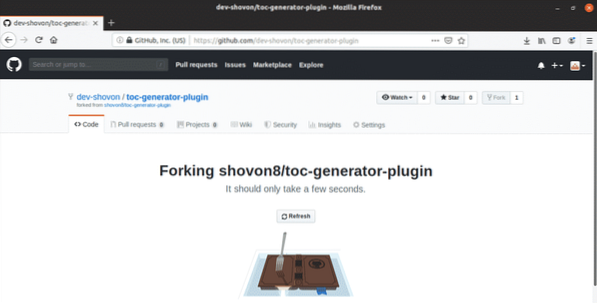
Nakon što se spremište račva, trebalo bi se pojaviti s vašim korisničkim imenom, kao što možete vidjeti na snimci zaslona u nastavku. Ovo je kopija izvornog spremišta koje ste račvali.
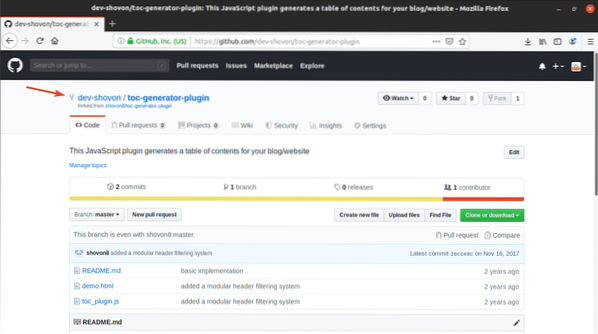
Kloniranje GitHub spremišta:
Sada kada je spremište GitHub račvano, ovdje možete uvesti sve promjene. Pa, klonirajmo to.
Da biste klonirali spremište GitHub, kliknite na Konus ili preuzimanje i kopirajte URL spremišta.
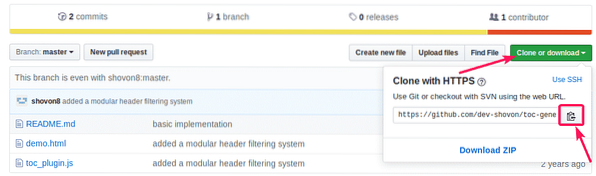
Zatim upotrijebite git klon naredba za kloniranje spremišta na vašem računalu.
$ git klon https: // github.com / dev-shovon / toc-generator-dodatak.git
GitHub spremište treba klonirati.

Unošenje promjena u račvasto spremište:
Spremište koje sam račvao sadrži 3 datoteke. demo.html, Pročitaj me.doktor medicine, toc_plugin.js. Učinit ću jednostavnu promjenu u demo.html i u ovom odjeljku pritisnite promjenu na GitHub.
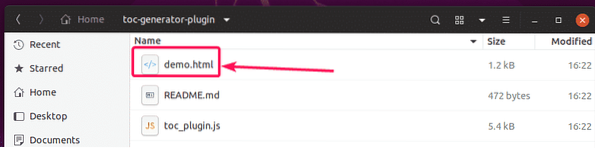
Ovo je sadržaj demo.html datoteka.
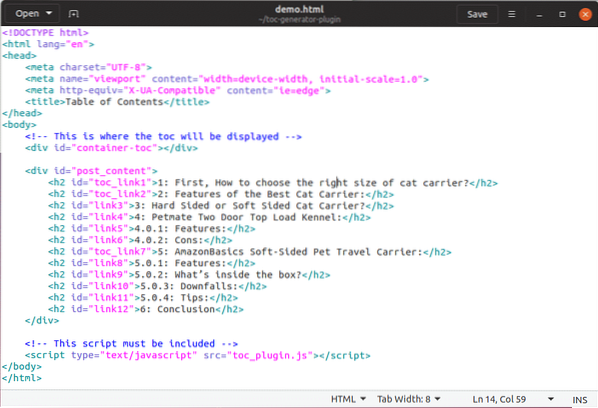
To je ono što dobijem kad pokrenem demo.html datoteku u pregledniku. Sada, promijenimo zaglavlja sadržaja (TOC) zelenim.
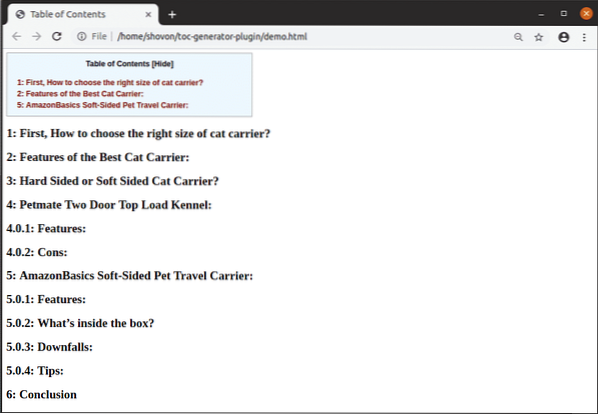
Dodao sam malo CSS-a u demo.html kako bi zaglavlja TOC učinili zelenim.
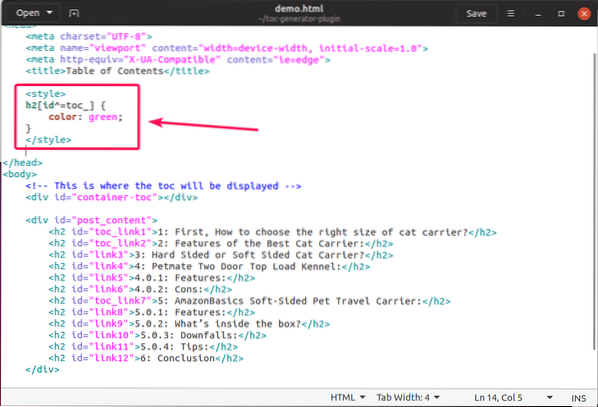
Kao što vidite, TOC zaglavlja su zelena.
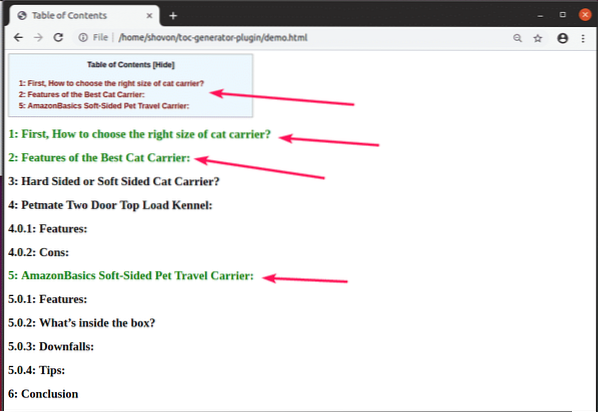
Sada ću izvršiti promjene i gurnuti ih u račvasto spremište GitHub.
Prvo dođite do svog kloniranog Git spremišta na sljedeći način:
$ cd dodatak za toc-generator /
Sada izvedite promjene na sljedeći način:
$ git dodaj -A
Sada napravite novi predaj kako slijedi:
$ git commit -m 'promijenio je boju zaglavlja TOC u zelenu'
Sada, gurnite promjene u račvasto spremište GitHub sljedećom naredbom:
$ git push master master
Možda ćete morati navesti detalje za prijavu na svoj GitHub račun. Kad to učinite, promjene bi trebale biti prenesene na GitHub.
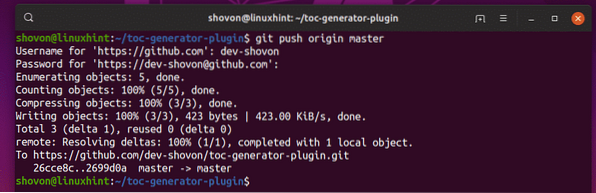
Kao što vidite, demo.html datoteka se ažurira na GitHubu.
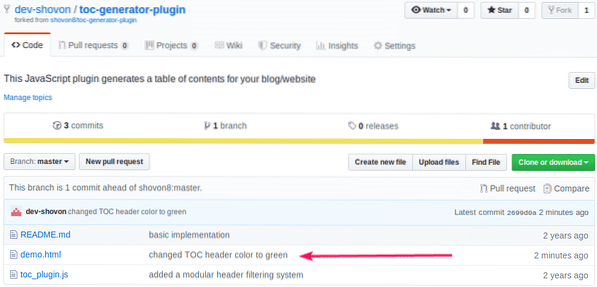
Izrada zahtjeva za povlačenjem:
Sada, da biste stvorili zahtjev za povlačenjem, kliknite na Novi zahtjev za povlačenjem gumb kao što je označeno na snimci zaslona ispod.
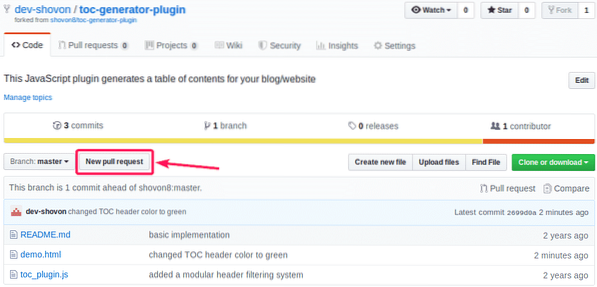
Sada provjerite jesu li osnovno spremište, osnovna grana i vaši račvasti podaci o spremištu ispravno postavljeni. Kada završite, kliknite na Stvori zahtjev za povlačenjem kako je označeno na snimci zaslona u nastavku.

Upišite svoje komentare na ovaj zahtjev za povlačenje kako bi razvojni tim znao što pokušavate učiniti. Kada završite, kliknite na Stvori zahtjev za povlačenjem kako je označeno na snimci zaslona u nastavku.
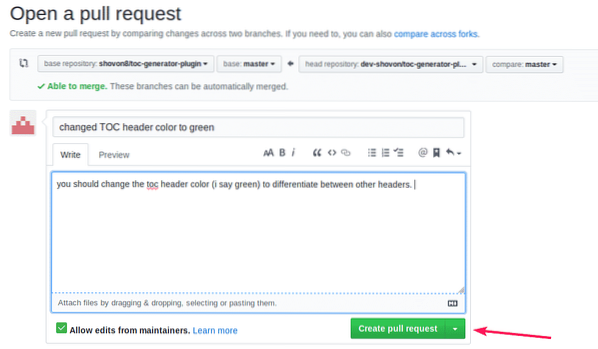
Zahtjev za povlačenjem treba stvoriti kao što možete vidjeti na snimci zaslona u nastavku.
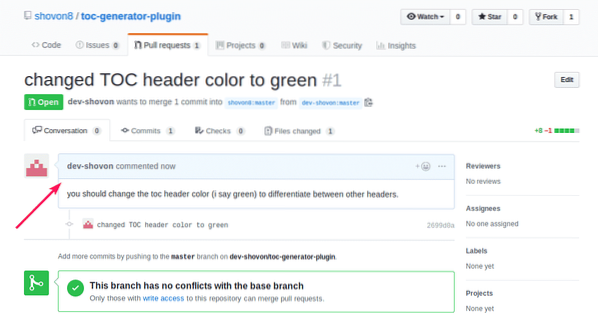
Sada će vlasnik izvornog spremišta GitHub vidjeti novi zahtjev za povlačenjem.
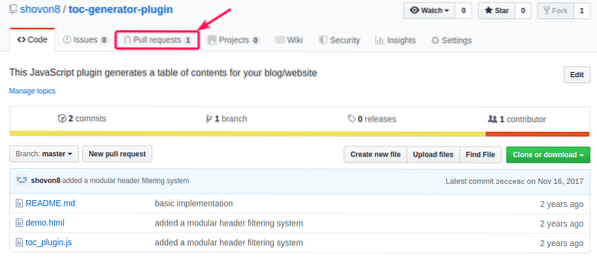
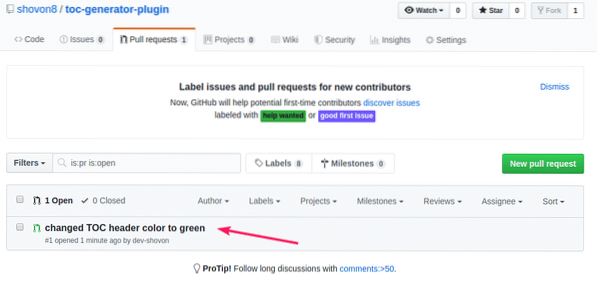
Ako vlasnik želi spojiti promjene izvornog projekta, on / ona to može učiniti. Da bi spojio promjene, morao bi kliknuti Spoji zahtjev za povlačenjem.
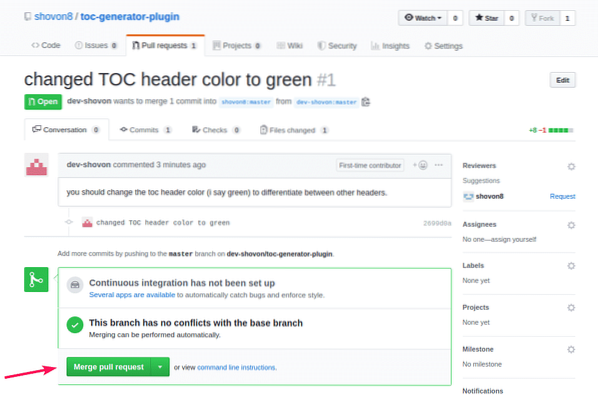
Zatim potvrdite zahtjev za spajanjem klikom na Potvrdite spajanje.
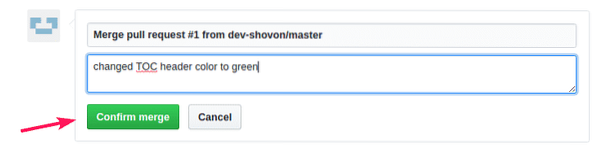
Nakon što vlasnik potvrdi zahtjev za spajanjem, promjene bi se trebale spojiti u izvorno spremište GitHub.
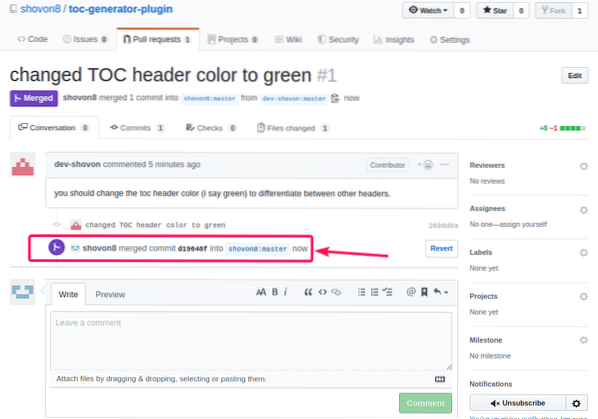
Kao što vidite, demo.html datoteka se ažurira u izvornom spremištu.
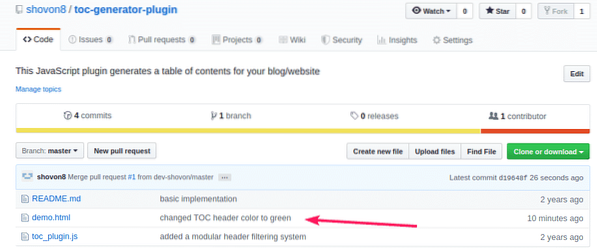
Dakle, tako izrađujete zahtjev za povlačenjem u GitHubu. Hvala što ste pročitali ovaj članak.
 Phenquestions
Phenquestions


